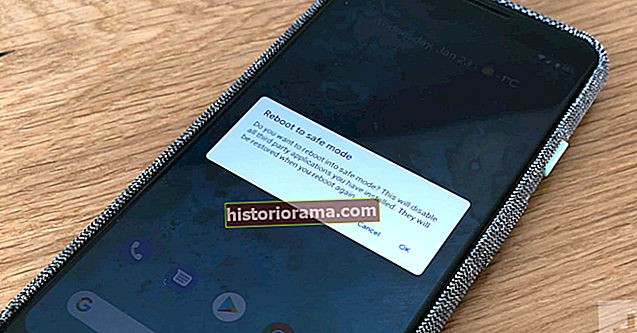Gmail створив декілька методів, спрямованих на полегшення вашого життя в Інтернеті, включаючи вкладки та категорії, призначені допомогти вам організувати натиск електронних листів, які ви отримуєте протягом дня. Ці прості функції допомагають вам керувати електронною поштою різними способами, полегшуючи та швидше знаходити конкретні електронні листи та теми, які в іншому випадку могли бути поховані під купою спаму, більша частина з яких свідчить про те, що ви або зламані, або страждаєте від якась дисфункція, що змінює життя. Звичайно, це трапляється, але це не означає, що ви хочете отримати електронний лист із нагадуванням про це. Ось як правильно відсортувати електронну пошту.
Gmail створив декілька методів, спрямованих на полегшення вашого життя в Інтернеті, включаючи вкладки та категорії, призначені допомогти вам організувати натиск електронних листів, які ви отримуєте протягом дня. Ці прості функції допомагають вам керувати електронною поштою різними способами, полегшуючи та швидше знаходити конкретні електронні листи та теми, які в іншому випадку могли бути поховані під купою спаму, більша частина з яких свідчить про те, що ви або зламані, або страждаєте від якась дисфункція, що змінює життя. Звичайно, це трапляється, але це не означає, що ви хочете отримати електронний лист із нагадуванням про це. Ось як правильно відсортувати електронну пошту.
Пропустіть інструкції щодо використання міток Gmail.
Використання вкладок Gmail
Gmail від Google автоматично сортує повідомлення на вкладках «Основна», «Соціальна мережа», «Акції», «Оновлення» та «Форуми» з тих пір, як фільтр був вперше впроваджений у травні 2013 року. Хоча вам точно не потрібно розміщувати електронні листи на вищезазначених вкладках, ви можете вказати, які вкладки. видно і де кожен з них знаходиться у вашій папці "Вхідні" для кращого контролю. Для цього виконайте наведені нижче три кроки.
Крок 1: Запустіть і увійдіть у свій обліковий запис Gmail, як зазвичай. Після цього відкрийте папку "Вхідні".

Крок 2: Клацніть стрілку додавання (+), розташовану праворуч від видимих вкладок. Потім повинно автоматично з’явитися вікно з переліком вибору вкладок, якими ви можете скористатися, починаючи від Основного і закінчуючи Акціями.

Крок 3:Установіть прапорці зліва від вкладок, які ви хочете використовувати, і клацніть на Зберегтивнизу вікна. Крім того, використовуйте ту саму методологію та контрольний список, щоб приховати вкладки, які ви більше не хочете використовувати. Також пам’ятайте, що видалення вкладки автоматично відфільтрує будь-який електронний лист під зазначеним банером на вкладку Основна.
Вибравши потрібні вкладки, ви зможете ефективніше керувати ними. Переміщуйте електронні листи між вкладками, просто перетягуючи їх, наприклад, або позначайте їх електронною поштою, щоб автоматично переміщати на вкладку Основне. Ви не можете додавати або видаляти вкладки на мобільному пристрої, але ви можете переміщувати повідомлення між вкладками на своєму телефоні, виділивши їх і натиснувши стрілку вниз у верхній частині, перш ніж вибрати, на якій вкладці ви хочете включити електронний лист.
Використання ярликів Gmail
Вкладки можуть бути чудовими для сортування електронних листів, але ви не можете налаштувати їх так, як ви можете мітити ярлики. На жаль, вам доведеться вручну переміщувати електронні листи, враховуючи, що Gmail наразі не організовує їх у мітки від вашого імені. Однак це значно полегшує пошук повідомлень за певною темою.
Крок 1:Запустіть і увійдіть у свій обліковий запис Gmail, як зазвичай. Потім натиснітьБільше опція, розміщена в лівій частині сторінки.

Крок 2: Прокрутіть вниз, натиснітьСтворити нову мітку, і належним чином назвіть свою етикетку у вікні, що з’явиться. Після створення мітки автоматично відображатимуться під Скластина лівій стороні вхідної пошти Gmail.

Крок 3: Тепер настав час позначити свої електронні листи. Для цього натисніть або перетягніть повідомлення над міткою в лівій колонці або клацніть стрілку вниз у правому нижньому куті під час створення нового повідомлення електронної пошти. Щоб групово призначати мітки, поставте прапорці ліворуч від електронних листів, які потрібно позначити, і натисніть піктограму міток на панелі інструментів у верхній частині сторінки. Потім виберіть потрібну мітку з випадаючого списку.